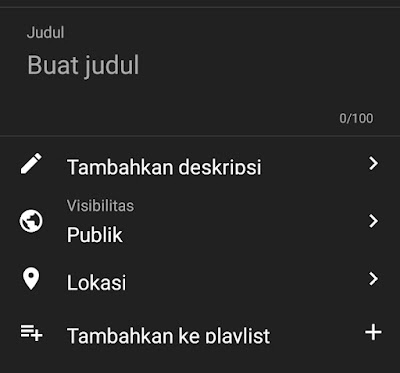Pada kesempatan kali ini, Magersena akan menjelaskan cara upload video ke YouTube lewat HP serta optimasi SEO supaya video ditonton banyak orang dan mendapatkan banyak subscriber.
Sebelum melakukan proses upload video, persiapan yang harus dilakukan antara lain :
- Install aplikasi yang dibutuhkan yaitu aplikasi YouTube, YouTube studio dan browser Chrome
- Persiapkan file video yang akan diupload dengan kualitas minimal 720P, pilihan lain yang lebih bagus adalah kualitas 1080P, 1440P dan 2160P
- Siapkan desain thumbnail yang menarik dengan resolusi gambar 1280×720
- Siapkan kata kunci yang memiliki nilai overall tinggi
1. Cara upload video ke YouTube
Setelah persiapan selesai, langsung saja mulai proses upload video.
- Anda buka aplikasi YouTube
- pilih tanda tambah di menu tengah bawah
- pilih upload video
- pilih file video yang telah Anda persiapkan tadi
- pilih berikutnya
Setelah Masuk ke halaman upload, langkah berikutnya adalah menuliskan judul video.
Berdasarkan panduan resmi dari YouTube, ada dua petunjuk yang perlu Anda perhatikan yaitu judul menarik yang dapat membantu Anda memikat penonton dan sertakan kata kunci yang kemungkinan besar akan digunakan penonton untuk mencari video.
Coba tuliskan judul dengan dua panduan ini :
1. Anda tuliskan kata kunci yang sudah disiapkan misalnya "teknologi otomotif", lalu pikirkan kalimat lengkap kata kunci ini agar judul membuat penasaran dan memikat penonton..
Misalnya "teknologi otomotif tercanggih yang segera hadir tahun ini". Teknologi tercanggih yang segera hadir tahun ini adalah sesuatu yang belum diketahui dan membuat penasaran penonton.
Oleh karena itu, judul ini sudah sesuai dengan panduan dari YouTube tadi yaitu menggunakan kata kunci dan menarik minat penonton.
Langkah selanjutnya, adalah menambahkan deskripsi video, berdasarkan panduan YouTube bahwa menulis deskripsi dengan kata kunci dapat memudahkan penonton menemukan video anda melalui penelusuran.
YouTube menyarankan untuk menempatkan kata kunci di awal deskripsi, sesuai panduan tersebut maka contoh deskripsi yang tepat untuk video seperti ini :
"Teknologi otomotif berkembang sangat cepat, kecanggihan mobil tak semata-mata dilihat dari harga yang mahal dan teknologi bagus tapi juga bermanfaat bagi mobilitas dan produktivitas manusia."
"Pada video ini, saya akan membahas tiga teknologi otomotif tercanggih yang segera hadir tahun ini."
Anda bisa menyesuaikan kata-kata yang membuat penonton penasaran dan menonton sampai akhir.
Setelah selesai menulis deskripsi video, pilih tanda panah ke kiri untuk simpan deskripsi.
Selanjutnya, pilih visibilitas publik dan setel visibilitas menjadi tidak publik. Hal ini bertujuan agar Anda bisa melakukan optimasi setting terlebih dahulu pada semua aspek sehingga nanti Saat setting publik maka semakin berpotensi mendapatkan banyak view.
Setelah selesai mengatur visibilitas publik, pilih tanda panah ke kiri untuk menyimpannya.
Setelah itu, pilih berikutnya untuk masuk ke menu pilih penonton. Jika isi konten video Anda mentargetkan penonton anak-anak maka pilih "ya video ini dibuat untuk anak-anak" jika bukan maka pilih "tidak".
Artikel lainnya : Cara Daftar Google Adsense Terbaru Untuk YouTuber Pemula
Setelah selesai, pilih upload video maka video Anda akan memulai proses upload ke Youtube. Tunggu hingga proses upload selesai, waktu upload tergantung durasi, kualitas resolusi video yang digunakan dan kecepatan internet.
Untuk video berdurasi lima menit, kira-kira membutuhkan waktu 5 sampai 20 menit. Pastikan smartphone tetap menyala dalam rentang waktu tersebut.
Kemudian, buka aplikasi YouTube Studio, video yang baru diupload akan muncul di konten paling atas. Pilih titik tiga di sebelah kanan judul, lalu pilih edit video.
Secara default, YouTube akan memilihkan thumbnail yang berasal dari screenshot adegan dalam video. Untuk menerapkan thumbnail custom, pilih tombol pensil yang ada di kiri atas > pilih thumbnail custom > pilih file thumbnail yang sudah Anda siapkan.
Langkah selanjutnya, pilih playlist yang sudah ada. Jika belum ada maka bisa dikosongkan terlebih dahulu.
Setelah itu, pilih opsi lainnya. Pada kolom terlihat menu tag yaitu panduan resmi dari YouTube yang berperan kecil dalam membantu penonton menemukan video anda.
Jadi, kolom tag ini boleh diisi dengan kata kunci, boleh juga dikosongkan tapi bukan berarti yang dikosongkan performa videonya lebih bagus tapi lumayan mengurangi pekerjaan saat upload video.
Lalu memilih kategori, pilih kategori yang paling sesuai dengan isi konten video yang ingin diupload.
Jika video membahas teknologi mobil maka masukan video ke kategori mobil & otomotif. Jika tidak ada yang sesuai maka pilih yang paling mendekati. Jika tidak ada juga maka bisa pilih kategori yang paling umum yaitu blog dan orang.
Untuk lisensi, pilih lisensi YouTube standar dan untuk visibilitas komentar, sebaiknya pilih tahan komentar yang berpotensi tidak sopan agar ditinjau. Khusus untuk konten anak-anak, komentar dinonaktifkan oleh YouTube secara otomatis.
Artikel lainnya : 4 Langkah Membuat Konten YouTube yang Berkualitas
Urutkan komentar menurut terpopuler dan terakhir tampilkan jumlah like dan dislike dari penonton, setelah selesai pilih tanda panah ke kiri untuk simpan pengaturan.
Langkah selanjutnya adalah setting visibilitas, ada dua opsi agar video bisa ditonton yaitu :
1. Publik artinya video langsung bisa ditonton saat ini juga dan sekarang juga
2. Jadwalkan berarti tanggal kapan video ini Anda rencanakan untuk menjadi publik.
Setelah selesai mengatur visibilitas, pilih tanda panah ke kiri untuk simpan. Akhirnya, setting video di aplikasi YouTube studio ini sudah selesai dan terakhir pilih simpan.
2. Menambahkan end screen
Selanjutnya adalah menambahkan end screen atau layar akhir. Pertama, Anda buka browser Chrome > ketik studio.youtube.com maka akan masuk ke YouTube studio versi situs desktop.
Lalu, pilih icon content di sebelah kiri > pilih video yang akan ditambahkan layar akhir > pilih edit dengan tombol gambar pensil maka akan masuk halaman detail video.
Disini Anda scroll ke bawah hingga muncul menu layar akhir di sebelah kanan dan pilih menu tersebut. Untuk menambahkan layar akhir, pilih elemen ada 4 elemen yang bisa ditambahkan yaitu video, playlist, subscribe dan channel.
Misalnya Anda akan menyarankan penonton untuk menonton video berikutnya maka pilih video, atur posisi layar akhir yang diinginkan.
Lalu, memilih video apa yang Anda inginkan agar ditonton selanjutnya, bisa Video upload terbaru, video terbaik untuk penonton menurut YouTube dan pilih video tertentu.
Langkah berikutnya adalah menentukan mulai menit ke berapa layar akhir akan muncul, pilih dan tahan ujung dari bar berwarna biru lalu geser ke kanan sampai berapa menit sebelum akhir dari video sesuai yang Anda inginkan.
Untuk mengecek waktu munculnya sudah pas atau belum, pilih tombol Play. Jika ingin menambahkan elemen lain seperti tombol subscribe dan like maka pilih elemen dan pilih subscribe.
Setelah selesai mengatur layar akhir yang diinginkan, pilih simpan maka Anda sudah berhasil menambahkan layar akhir pada video yang baru diupload.
Penutup
Setelah mengupload video, langkah selanjutnya bagi youtuber pemula adalah membaca data analytics dan menganalisa kekurangan yang ada sehingga dapat melakukan perbaikan pada saat upload video-video selanjutnya agar channel dapat berkembang.